win10安全模式怎么进入 win10安全模式进入方法介绍
更新日期:2022-05-26 09:09:01来源:互联网
win10安全模式怎么进入对于很多用户第一次使用win10的时候都是有疑问的,安全模式是可以让用户在系统中运行一些原本正常模式中无法操作的步骤,当用户使用安全模式的时候往往是电脑有问题的时候,下面就给大家关于win10安全模式进入方法介绍,如果你需要进入安全模式的话就可以参考。
win10安全模式怎么进入
1.我们按下“win+I”打开windows设置界面,找到“更新和恢复”选项,并点击进入界面。
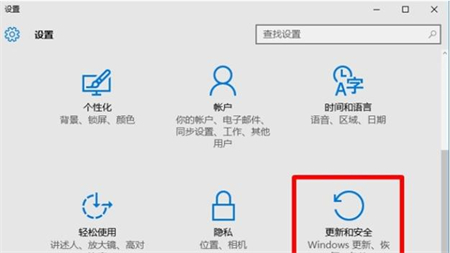
2.进入界面后,我们依次点击“恢复“在高级启动选项下选择“立即重启”按钮。
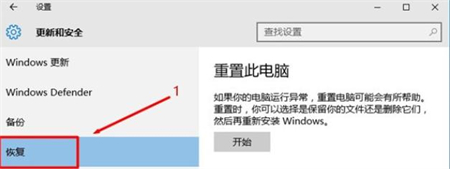
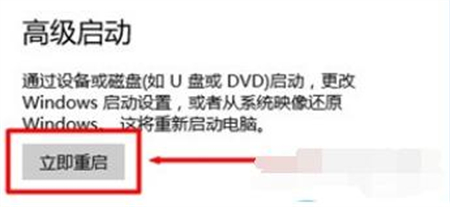
3.接着点击“疑难解答”选项进入到下一步。
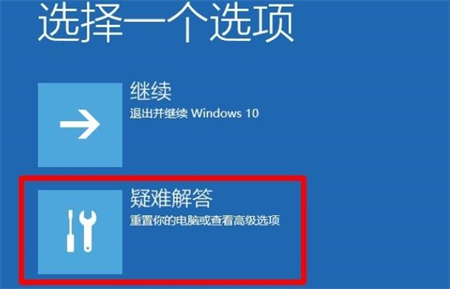
4.此时我们点击“高级选项”进入。
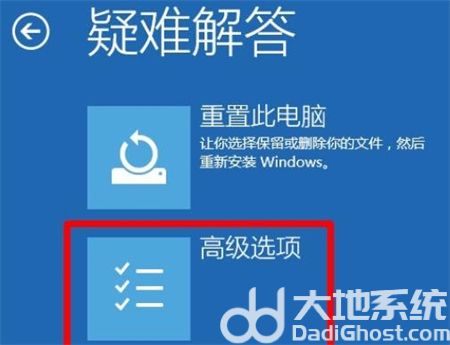
5.在高级选项的页面中点击“启动设置”进入到下一步。
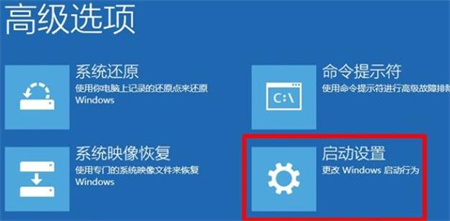
6.然后点击“重启”,我们等待计算机自行重启。
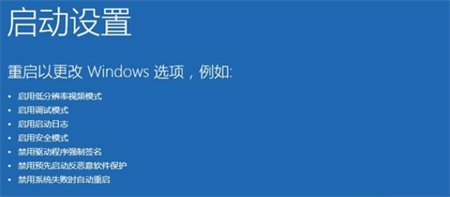
7.重启之后,将会出现如下图所示的界面。此时通过按键盘上的F4、F5、F6就可以进入不同类型的安全模式当中。
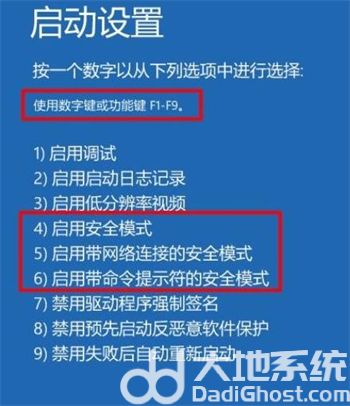
以上就是关于win10安全模式怎么进入的方法了,希望能对大家有所帮助。
猜你喜欢的教程
标签

